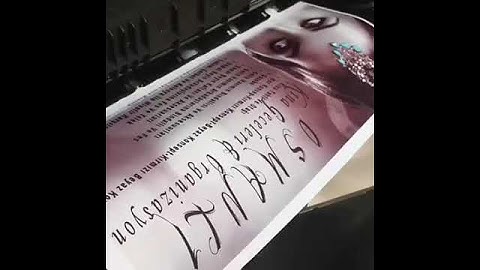GoldWave là một trình chỉnh sửa âm thanh kỹ thuật số chuyên nghiệp được đánh giá cao. Nó được tải đầy đủ để thực hiện mọi thứ, từ ghi âm và chỉnh sửa đơn giản nhất đến xử lý, phục hồi, cải tiến và chuyển đổi âm thanh tinh vi nhất. Xem hình ảnh thời gian thực. Nghe âm thanh trong khi chuyển tiếp nhanh hoặc tua lại. Thay đổi tốc độ phát lại để nghe nhạc của bạn theo một cách hoàn toàn mới hoặc để học một bài hát bằng tai hoặc phiên âm chính tả. Xem biểu đồ phổ, biểu đồ thanh, dạng sóng, thước đo mức và các biểu đồ hữu ích khác. Ngay lập tức thấy bất kỳ vấn đề âm thanh trong quá trình ghi và phát lại. Cô lập rằng tiếng rên rỉ cao hoặc tiếng ầm ầm thấp bằng tầm nhìn, làm cho việc lọc dễ dàng hơn nhiều. Thể hiện các khái niệm kỹ thuật và toán học, chẳng hạn như bộ lọc, biến đổi Fourier và xử lý tín hiệu. Phân tích lời nói của con người, tiếng chim hót, tiếng cá voi, tiếng động cơ và những âm thanh thú vị khác. Thao tác xử lý nhạc trên máy tính là 1 tính năng rất hay cho người sử dụng. hôm nay mình sẽ hướng dẫn các bạn thao tác cắt ghép nhạc sử dụng phần mềm Gold wave. Gold Wave là phần mềm biên soạn audio cực đỉnh, giao diện dễ dùng và dễ sử dụng, Đầu tiên các bạn download gold wave rồi về cài và crack bình thường nhé. Giao diện đầu tiên khi bạn khởi động Gold Wave sẽ như thế này:  CẮT NHẠC Các bạn chọn Open rồi chọn đến file nhạc mà bạn cần chỉnh sửa.  Bài nhạc sẽ được phân tích dưới dạng sóng nhạc. Tiếp theo đó các bạn dùng chuột kéo 2 lề ở 2 bên vào sẽ được kết quả như sau :  Sẽ chia ra làm 2 vùng, 1 sáng 1 tối, tiếp theo các bạn chọn DEL cắt bỏ phần sáng, chọn TRIM để cắt bỏ phần tối. Tùy vào bạn muốn dùng đoạn nào thì cắt đoạn ý. Sau đó các bạn chọn file --> save As lại là ok. GHÉP NHẠC Các bạn mở 2 file nhạc mà muốn ghép với nhau ra:  Chỉ chuột vào tab nhạc bạn muốn chèn thêm rồi Ctrl+C , Trỏ chuột sang tab cần ghép , Kéo lề đến đúng chỗ ghép rồi Ctrl + V Goldwave chuyển đổi rất nhiều định dạng của file nhạc như *.wma, *.mp3, *.ogg, *.wmv... Sau đây Trùm Cuối sẽ hướng dẫn vài cách Convert thông dụng. Các bước Convert này sử dụng để chuyển đổi các file nhạc cho vào Điện Thoại Di Động để nghe nhưng các bạn cũng có thể dùng các bước chuyển đổi này để nghe nhạc trên PC : [ Convert file mp3 cho điện thoại ] Bước 1: Mở file cần convert (có thể convert file dạng wav, wma, mp3, ogg và 1 số dạng file khác) sang dạng mp3 để chơi bằng trình Ultra Mp3 hoặc Mp3 Player trên điện thoại bằng cách nhấn vào File chọn open Bước 2: Nếu file cần convert âm thanh nhỏ, có thể chỉnh âm thanh lớn lên bằng cách chọn Effect - Volume - Change, ấn mouse vào dấu + ở mục Volume để "thổi" âm thanh lên hoặc gõ trực tiếp vào ô Preset Chú ý: chỉ nên tăng khoảng 170% là cao nhất,nếu quá khi play bằng ĐT sẽ bị rè Nếu thấy âm thanh lớn rồi thì có thể bỏ qua bước này Bước 3: Chọn file - Save nếu bạn không muốn giữ lại file gốc, hoặc file - Save as để lưu file vào 1 thư mục khác (giữ lại file gốc), ở phần này bạn chọn thông số cho file như sau: Mục save in: chỉ định thư mục để lưu file Mục File name: đặt tên cho file Mục save as type: chọn dạng cần lưu (chọn dạng mp3) Mục Attributes: chọn tần số Đối với các máy có hỗ trợ mp3 như Ngage, 6230, 6230i, v.v.v. bạn nên để bitrate cao 1 chút, ví dụ chọn Layer 3, 44100khz, 96kbps, stereo (chuẩn là 44100khz, 128kbps, stereo) thì khi chơi trên ĐT bằng ct Music Player tích hợp sẵn của máy (nghe bằng tai nghe) sẽ thấy tương đương như nghe phone disc. Riêng đối với máy 6230, 6230i nếu bạn để bitrate thấp quá, máy sẽ không chơi được, Ngage hoặc các máy Symbian có thể play được cả các file bitrate thấp hơn Đối với các máy không hỗ trợ mp3 (phải cài Ultra Mp3 hoặc Mp3 player) như 6600, 7610, 3650 thì chỉ cần chọn Layer 3, 24000khz, 64kbps, stereo là được Nếu muốn để cao hơn cũng được nhưng khi nghe bằng loa ngoài cũng không thấy khác biệt mấy. Đến đây bạn ấn save để lưu lại file. [ Cắt 1 đoạn nhạc mp3 làm chuông (ringtone) ] Bước 1: Mở file cần cắt Bước 2: Xác định đoạn cần cắt bằng cách nhấn chuột vào cửa sổ file được mở phía dưới (có hình đồ thị sóng) hoặc di con trỏ về đầu đồ thị (bên trái) sao cho nó thành hình mũi tên 2 chiều (set start) rồi kéo đến đầu đoạn mà mình muốn cắt, làm tương tự như vậy để set end (bên phải) Bước 3: Save lại đoạn mp3 này (nên để bitrate thấp) bằng cách nhấn vào save - save selection as Nếu muốn làm nhạc dang wav cũng vậy, bạn cắt đoạn mp3 trước, sau đó save lại ở dạng layer 3, 11025khz, 16kbps. mono. Sau đó mở file mp3 mono này, chọn save hoặc save as, đặt save as type là wav, attributes là PCM unsigned 8 bit, mono rồi save nó lại [ Chuyển đổi các file hình sang âm thanh ] Goldwave hổ trợ việc chuyển đổi các file hình như :*.wmv, *.avi, *.dat... sang các file âm thanh như : *.mp3, *.wma... Bước 1 : Nhấn File > Open > chọn 1 file hình trong ổ đĩa cần chuyển đổi sang dạng âm thanh Bước 2 : Nhấn File > Save As - Ở ô File name : Đặt 1 tên tùy ý - Ô Save as type : Chọn đuôi âm thanh xuất ra (Ví dụ *.mp3, *.wma...) - Ô Attributes : Chọn tần số thích hợp (Ví dụ *.mp3 chuẩn là Layer 3, 44100khz, 128kbps, stereo) - Ô Save in : Chọn ổ đĩa, thư mục cần lưu trữ file nhạc > nhấn Save để Convert Bước 3 : Vào thư mục lưu trữ xuất file để nghe lại file nhạc 3/ Tách, loại bỏ tiếng ca sĩ trong bản nhạc bằng AnalogX vocal remover : Cách này không hoàn toàn loại bỏ hẳn được nhưng sẽ làm cho nó nhỏ tiếng ca sĩ đi tối đa Sau khi cài GoldWave và đăng kí xong bạn tiến hành cài AnalogX vocal remover sau đó tiến hành như sau : - Mở GoldWave lên vào menu Option-Plugin-DirectX- đánh dấu vào ô AnalogX vocal remover, Sau đó tắt GoldWave đi rồi mở lại để nạp plugin vào Xong bây giờ hãy mở 1 bài hát = GoldWave rồi chọn Effect-Plugin-DirectX-AnalogX vocal remover rồi chọn Ok, nó sẽ ngắt tiếng của ca sĩ. Ghép các đoạn nhạc lại với nhau = Goldwave ::.  Trước tiên, Mở File > Open > chọn 2 bài nhạc. Như trong hình Hướng Dẫn muốn nối 2 đoạn của 2 bài nhạc WMA là "Phía sau ánh mắt buồn" & "Mỗi đêm trong giấc mơ" (các bạn có thể chọn nguyên 1 bài nhạc cũng OK, cách làm tương tự) Khi 2 bài nhạc được mở ra thì bạn chọn 2 đoạn ưng ý nhất, các bạn chỉ việc dùng chuột kéo qua lại để chọn, sau đó nhấn Play để nghe thử. Nếu OK thì nhấn vào File > New > Channels thì chọn 2 (Stereo) > Rate là 44100 > OK  Khung mới sẽ xuất hiện với tên là Untitled. Bây giờ các bạn nhấn vào khung bài hát, chọn bài nào trước cũng được. Chọn 1 bài nhấn Ctrl+C --> Chọn khung Untitled và nhấn Ctrl+V để dán nó vào. Sau đó kéo chuột về đến cuối đoạn như trong hình  Tiếp tục chọn bài còn lại > nhấn Ctrl+C và nhấn Ctrl+V để paste vào khung Untitled. Nhấn Play để nghe thử, nếu OK rồi thì nhấn File > Save As để lưu lại đoạn nhạc ghép nối. Tắt tiến ca sĩ bằng GW, nói trước là GW ko loại bỏ hoàn toàn tiếng ca sĩ mà chỉ bỏ 1 phần thôi, khi xuất ra tùy chất lượng bài hát đó thế nào nữa. Ngòai AnalogX vocal remover ra thì còn bài hướng dẫn loại bỏ tiếng ca sĩ dưới đây có thể sẽ giúp ích được cho bạn : Mở Goldwave lên và làm theo các bước sau : - Bước 1: Chọn file nhạc gốc. Click File > Open > chọn bài nhạc - Bước 2: Chọn kênh trái: Click Edit > Channel > Left. - Bước 3: Copy kênh phải: Click Edit > Copy, Sau đó Click Edit > Paste New. Một cửa sổ con sẽ xuất hiện trong cửa sổ làm việc của bạn. (tên mặc định cửa sổ này là Untitled1). - Bước 4: Chọn kênh phải: Click Edit > Channel > Right. - Bước 5: Copy kênh phải: Click Edit > Copy, Sau đó Click Edit > Paste New. Một cửa sổ con sẽ xuất hiện trong cửa sổ làm việc của bạn. (tên mặc định cửa sổ này là Untitled2). - Bước 6: Đảo kênh trái. Click vào cửa sổ Untitled1, Click Effects > Invert, sau đó click Edit > Copy. |